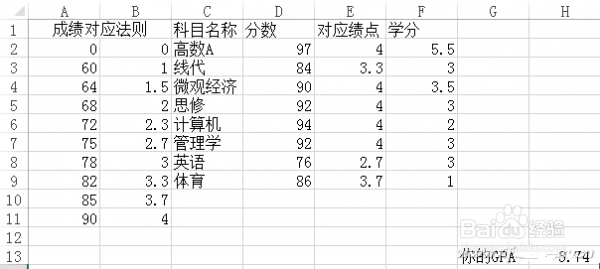Office软件创意使用,玩出新花样
据说Office组件你已经用烦了?!Word用作记事本,Excel只是存数据,PowerPoint只是做讲稿……物尽其用的时代这怎么能行!其实它们的用途不止这些。下面我来支几招,用我们用惯了的Office组件这个“旧瓶”来装点“新酒”,化身校园创意实用工具。
工具/原料
Window操作系统
Microsoft Office组件2007及以上版本
1. 批量制作会员证
1、 学生活动需要批量制作证件,依次录入打印工程量浩大。然而若采用Word的邮件合并功能就会事半功倍。下面就以学生会工作证批量制作打印为例,介绍一下批量制作证件的过程。整体的设计思路是建立两个文件:一个为Excel电子表格存放姓名、所在部门等信息,一个Word文件作为工作证样版调用电子表格中的信息。
2、 新建Word文档,打开,将标签切换至“邮件”,单击“选择收件人”按钮,选择“使用现有列表”。找到所要打印的Excel数据,确定Excel的表格
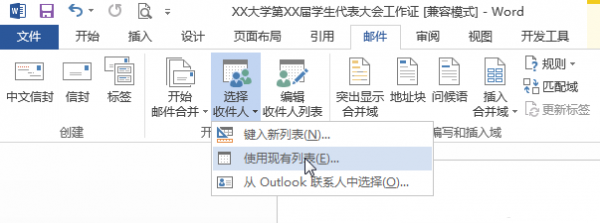
3、在“邮件”标签下,单击“插入合并域”按钮,选择相对应的字段
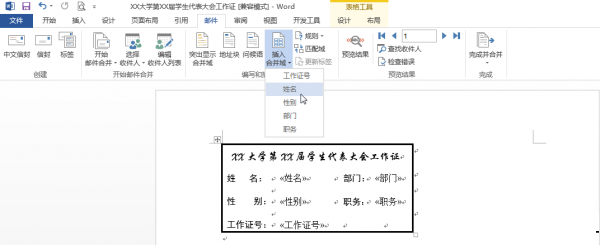
4、单击“完成并合并”按钮,单击“编辑单个文档”确定后,弹出一个名为信函1的新文档。
5、调整工作证卡片到合适的大小,打印即可。
2. 电子版调查问卷
1、担心研究创意问卷创意被抄袭?担心回收的问卷高亮下划线加粗倾斜各种标记令你统计时眼花缭乱?采用以下设计问卷的方法,一切问题迎刃而解!以一个问题的设计为例:如果要调查被调查者的年下浪猪敏级,问卷通常是这样的:QA:您的年级:大一 大二 大三 大四现在,我们删除冒号后面的内容。单击菜单栏的“文件→选项→自定义功能区”,添加“开发工具”功能,然后单击“确定”按钮。单击“开发工具”按钮,单击“旧式按钮”,选择“组合框”
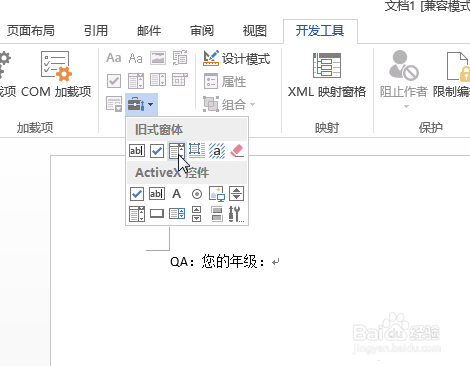
2、问题后面会出现灰色长方形区域。双击灰色区域,将刚才的选项添加进去,添加完成后单击“确定”按钮
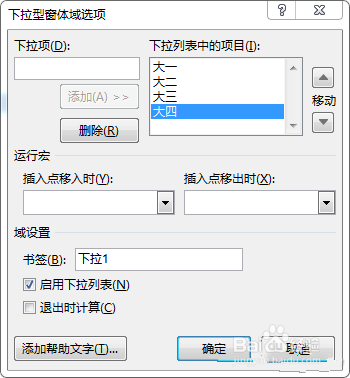
3、此时,单击限制编辑按钮,对文档进行设置。注意将限制编辑中“仅允许在文档中进行此类型的编辑”前勾选,选择“填写窗体”并启用强制保护,输入密码。这样被调查者在完成问卷时不可以对文档进行编辑。单击“确定”后效果如图所示
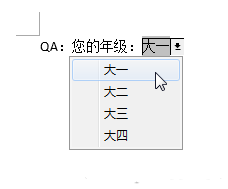
3. GPA计算器
1、绩点和分数的对应法则微复杂,课程多、学分各不同,笔算可不是上策。下面我们用Excel来解决这个问题。以部分课程为例,这一步主要是建立好成绩对刂茗岚羟应法则。这里要发挥LOOKUP函数的妙用。在E1中输入=LOOKUP(D2,A2:A11,B2:B11),它的意思是在列A中查找D2的值,匹配最小值,然后返回列B同一行中的值。比如在D2中输入高数A成绩97,它会在列A中查找97,匹配次小值90,然后返回列B同一行中的值4.0
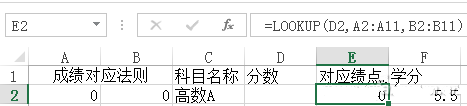
2、最后在H13处进行简单加权平均计算即可。测试效果如图